- Wie erstellt man in After Effects einen Videoshake-Effekt?
- Wie fügt man Ihrem Video einen Verwacklungseffekt hinzu?
Zu irgendeinem Zweck, sind Sie auch auf der Suche nach diesen Problemen in Suchmaschinen? Vielleicht möchten Sie einen echten Erdbeben- oder Explosionseffekt für Ihr Video erzeugen, vielleicht möchten Sie eine chaotische Stimmung ausdrücken. Wie auch immer, ein leistungsstarker Videoeditor mit Video-Shake-Effekten kann Ihnen dabei helfen.
DDarüber hinaus kann der Verwacklungseffekt als Sammlung von Effekten und Übergängen, die den Videoclip in die gewünschte Richtung bewegen, auch den Verwacklungseffekt der Kamera beeinflussen und kann:
- die Szene interessanter aussehen zu lassen, indem Sie entsprechende Bewegungen hinzufügen.
- helfen, VFX mit echten Clips zu kombinieren, so dass Videos realistisch erscheinen und VFX Ihre Szene spannend macht.
- subtile Highlights in der Werbung setzen.
- den Übergang zwischen zwei Clips erleichtern.
Sehr interessant, nicht wahr?
Also, in diesem Beitrag werde ich zwei effektive Methoden vorstellen, die Ihnen helfen, Ihrem Video einen Videoshake-Effekt hinzuzufügen.
Lasst uns anfangen.
- Teil 1: Filmora Video Editor - Einfacher und praktischer Video Shake Effekt Editor
- Teil 2: Wie man einen Videoshake-Effekt in After Effects macht
Methode 1: Filmora Video Editor - Einfacher und praktischer Video Shake Effekt Editor
Filmora Video Editor (oder Filmora Video Editor für Mac) ist ein leistungsstarker Video-Editor, der Ihnen hilft, einfach und schnell Des-Shake-Effekte auf Ihr Video anzuwenden. Es kommt mit einer Auflösung von 4K. Es wurde speziell für Anfänger und Semi-Profis entwickelt, die Schwierigkeiten haben, ein Video richtig zu bearbeiten. Zu den Hauptfunktionen gehören die Bearbeitung und das Einfügen von Bildern, Videos, Audios, Texten und GIFs. Es hat eine Reihe von Tools, die Aufgaben wie das Verkleinern und Vergrößern des Bildes oder sogar das Zuschneiden und Spiegeln eines Materials übernehmen.
Hauptmerkmale von Filmora Video Editor:
- Es verfügt über Hunderte von eingebauten Spezialeffekten, darunter verschiedene Video-Shake-Effekte, um Ihre Anforderungen an die Erstellung eines Videos mit Shke-Effekten auf einfache Weise zu erfüllen.
- Zusätzlich zu den grundlegenden Bearbeitungsfunktionen verfügt es auch über einige leistungsstarke Werkzeuge wie Übergänge, Greenscreen, Splitscreen, Bild-in-Bild, Tilt-shift, Mosaik, etc.
- Es verfügt über fortschrittliche Tools zur Farbkorrektur. Sie können damit die Farbe des Videos steuern und anpassen.
- Sie können damit auch Audio bearbeiten und Hintergrundmusik hinzufügen, und Sie können damit auch Text oder Titel zu Ihren Videos hinzufügen.
- Die Benutzeroberfläche ist sehr benutzerfreundlich und für Anfänger und Semi-Profis geeignet. Sie können lernen, es in wenigen Minuten zu benutzen.
- Es ermöglicht Ihnen, Ihre Shake-Effetc-Videos direkt auf Websites wie YouTube hochzuladen.
So fügen Sie Ihrem Video mit Filmora Video Editor einen Shake-Effekt hinzu
Wenn Sie sich nun fragen, wie Sie die meisten Videoshake-Effekte von Filmora erzielen und wie Sie sie verwenden können, finden Sie hier eine Schritt-für-Schritt-Anleitung zur Lösung Ihres Problems.
Schritt 1: Herunterladen und Öffnen des Video Shake Effect Editor
Zuerst müssen Sie die Filmora-Software auf Ihrem Gerät installieren. Sobald Sie mit der Installation und Ausführung des Programms fertig sind, können Sie seine Funktionen einfach nutzen. Klicken Sie auf „Neues Projekt“, um fortzufahren.

Schritt 2: Videodateien importieren
Platzieren Sie nun einen Klick auf das Importmenü. Gehen Sie zur Auswahl der Importmediendateien, so werden Ihre Dateien in das Editor-Panel aufgenommen. Bringen Sie die gewünschten Dateien aus dem Editor-Panel in die Timeline und gehen Sie zur Bearbeitung.

Schritt 3: Wenn Sie Ihre Datei bearbeiten möchten, wie z.B. Zuschneiden oder Schneiden, tun Sie dies, bevor Sie zum nächsten Schritt übergehen.

Schritt 4: Wählen Sie nun das Effekt-Symbol und wählen Sie Ihren Favoriten oder einen beliebigen geeigneten Verwacklungseffekt, der in der Kategorie Verwackeln angegeben ist.
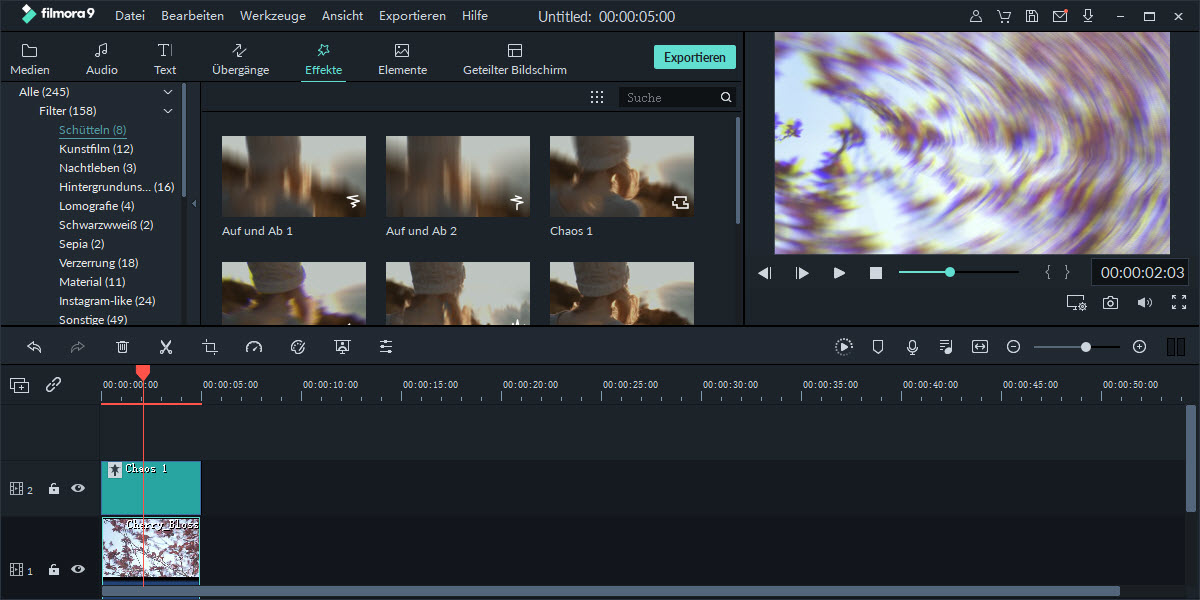
Schritt 5: Wenn Sie glauben, dass Ihr Video fertig ist, exportieren Sie es, indem Sie auf die Option Export klicken. In diesem Schritt müssen Sie auch die Auflösung und das Ausgabeformat des Videos anpassen. Wählen Sie auch den entsprechenden Speicherort auf Ihrer Festplatte, an den Sie die Datei exportieren möchten. Oder Sie können Ihren Videoclip direkt auf einer beliebigen Video-Publishing-Plattform freigeben.
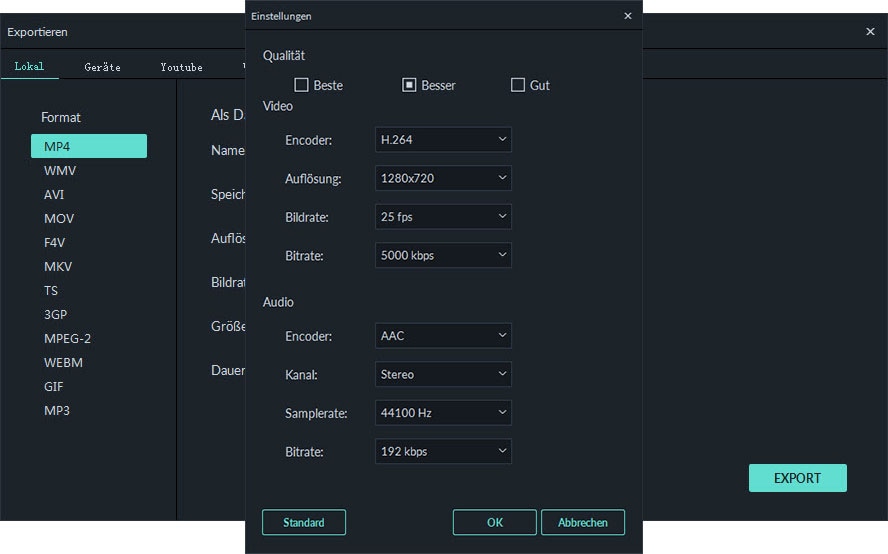
Methode 2: Wie man einen Videoshake-Effekt in After Effects macht
Das Hinzufügen von Video-Shake-Effekten zu einem Clip ist eine Technik, die sehr notwendig ist, um die zuvor bearbeitete Aufnahme zu verbessern. Auf diese Weise können Sie Ihrem Videoclip eine neue Note verleihen. Wenn Sie dies mit Perfektion wie ein Experte tun wollen, sind hier die Schritte, die Sie dazu anleiten, wie Sie einen Videoshake-Effekt in After Effects &ndash erzeugen können.
Schritt 1:
Ein sehr grundlegender Schritt ist das Hinzufügen eines geeigneten Wackelausdrucks. Wählen Sie das Menü der Nachbearbeitungen. Nehmen Sie Wackelpagoden. Sie werden eine Sache wie eine Zeitleiste sehen. Gehe dorthin und tippe „wiggle (a, b)“. Dabei kann „a“ eine beliebige Zahl sein, die die Häufigkeit der Erschütterungen anzeigt und „b“ ist eine Zahl, die Pixel anzeigt.
Schritt 2:
Fixieren Sie die Skalierung, um die Raender des Videos zu verdecken oder zu entfernen, die nach dem Hinzufuegen von Wackelausdruecken erscheinen.
Schritt 3:
Fügen Sie nun mehrere Effekte wie Rotation hinzu, so dass der Clip geschlossen oder entfernt wird. Denken Sie daran, die Drehung auf einen kleinen Winkel wie 0,5 bis 0,7 Grad zu begrenzen. Andernfalls dreht sich Ihr Clip um mehr Grad, so dass die Szene nutzlos aussieht.
Schritt 4:
Auf dieser Stufe musst du dein Filmmaterial in 3D aussehen lassen, um es realistisch zu machen. Dies geschieht durch Hinzufügen von Wackeln zur Skalierung sowohl in vertikaler als auch in horizontaler Richtung. Wenn Sie einfach wiggle (a, b) eingeben, führt dies zu einem Ungleichgewicht in der Wiggle der vertikalen und horizontalen Parameter. Also, Sie müssen eine Erweiterung der Grundformel als
w= wiggle (a, b)
[ w[0],w[0]]
Schlusswort
Zusammenfassend lässt sich sagen,
im Filmora Video Editor wird das Hinzufügen von Verwacklungseffekten zu einem Video einfach durch Importieren von Dateien, Hinzufügen zur Timeline, Einführen von Effekten und Exportieren durchgeführt. Das Hinzufügen von Videoshake-Effekten in After Effects ist ein fortgeschrittenes Stadium, in dem Sie verschiedene Ausdrücke in einem Clip zusammenarbeiten müssen. Außerdem erfordert es Kenntnisse einiger grundlegender Formeln, um die Wackelausdrücke richtig hinzuzufügen. Nun, es spielt keine Rolle, zu welcher Kategorie Sie gehören, Regisseure, YouTubers und andere Vlogger, Filmora Video Editor ist für Sie in allen Aspekten nützlich. Es ist wirklich ein Lebensretter.
Nun, es spielt keine Rolle, welcher Kategorie Sie angehören, Filmora Video Editor ist für Sie in allen Aspekten nützlich. Es ist wirklich ein Lebensretter!






